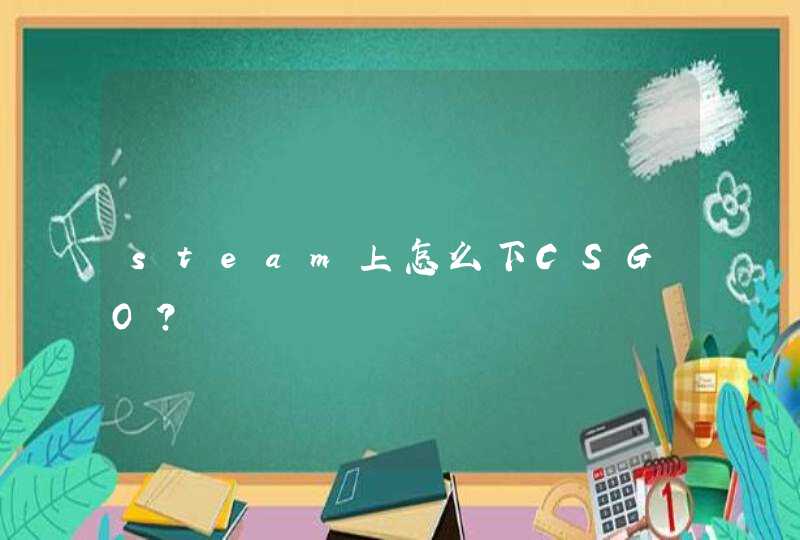我们在通过PS处理人物头像的时候,最常遇到的情况之一就是给头发更改颜色了,那么有什么方法可以快速的做到这一点呢?下面我介绍一种最简单的方法...
01打开PS软件以后,点击文件下方的“打开”,然后在电脑本地找到人物的素材添加到画布上,如图二;
02我们可以看到此时人物的头发颜色是黑色的,右侧的图层处也会看到此图片对应的图层,图层的下面有一个小圆球图标,如图二;
03此图标名称为“创建新的填充或调整图层”,点击以后在弹出的窗口里找到“曲线”,接着右侧的页面会变成下图二所示的样子;
04然后在曲线上方的RGB处选择一种颜色通道,假如我们选择红色,然后拖动曲线里面的曲线以改变素材的颜色,如图二所示;
05此时素材的全部颜色都变成了红色,不过我们只想改变头发颜色,因此点击曲线1图层右侧的白色区域,按住Ctrl+I,将颜色切换为黑色(前提是前景色和背景色分别是白色和黑色)
06此时我们会发现人物全部变成了原始的样子,不过不要着急,点击选择左侧工具里面的“画笔工具”,如图二;
07此时鼠标会变成一个橡皮擦一样的形状,我们拿着它对着头发的部分涂抹即可,然后我们会发现头发颜色变成了红色,而其他部位还是原来的颜色,对应的曲线1图层右侧也会看到我们刚才涂抹过的痕迹,这样整个过程完毕;
方法/步骤首先,我们要打开画图板。
然后,我们用鼠标的左键点击曲线,在工具样式栏中选择第一个图形,在蘸取黑色后,在画纸上画出一条曲线。
在曲线的合适位置用鼠标的左键牵拉,把所画的曲线牵拉成我们需要的形状,
接着,我们再用同样的方法画第二条曲线,经过牵拉后,就成为这个样子,
接下来,我们再画头顶上面的一条曲线,经过牵拉后,就成为这个样子。
然后,我们再画对侧头发的一条曲线,经过牵拉后,就成为这个样子,
接下来,我们在画头上的刘海和对侧搭在脸颊部位的头发,也同样是由曲线组成的,经过牵拉后形成的。
然后,再画上由许多曲线组成的头发,在画上曲线后,头发都要经过牵拉,